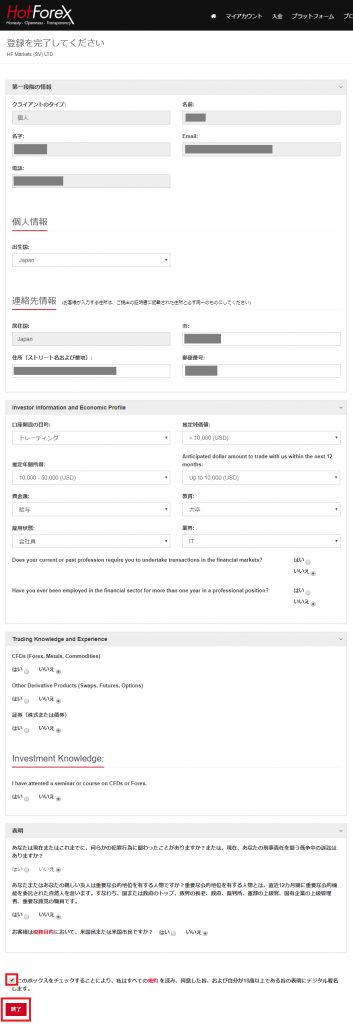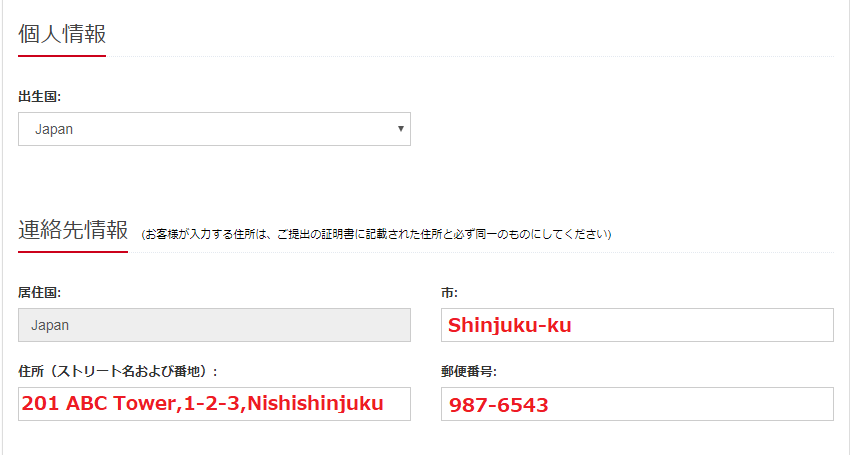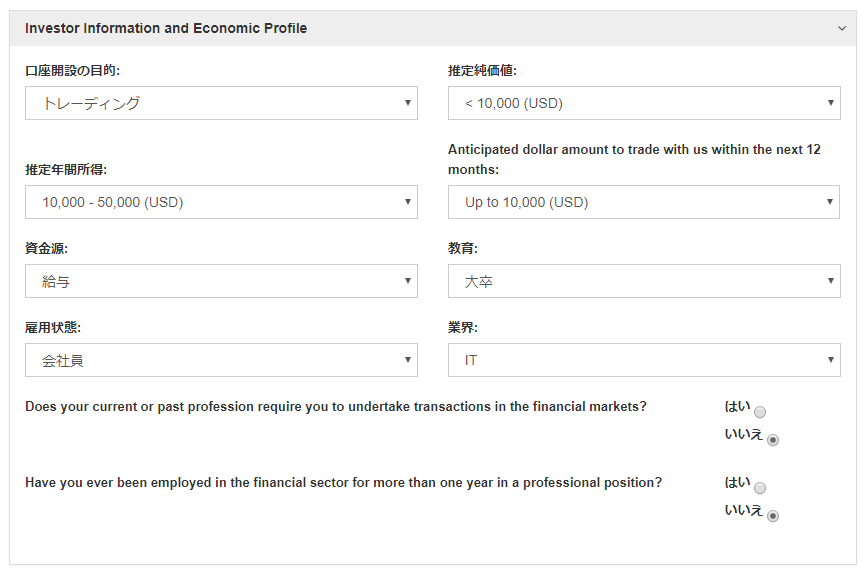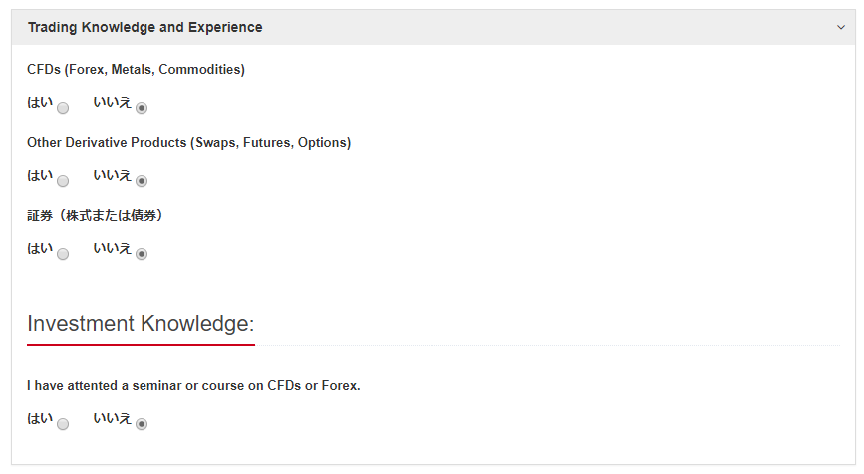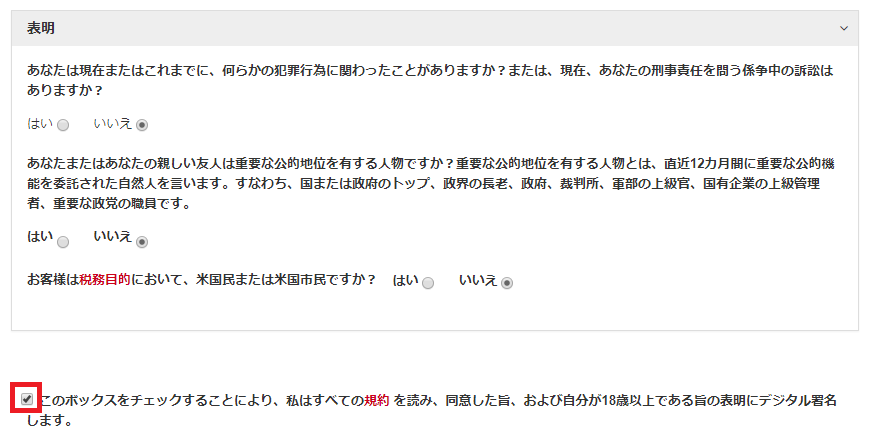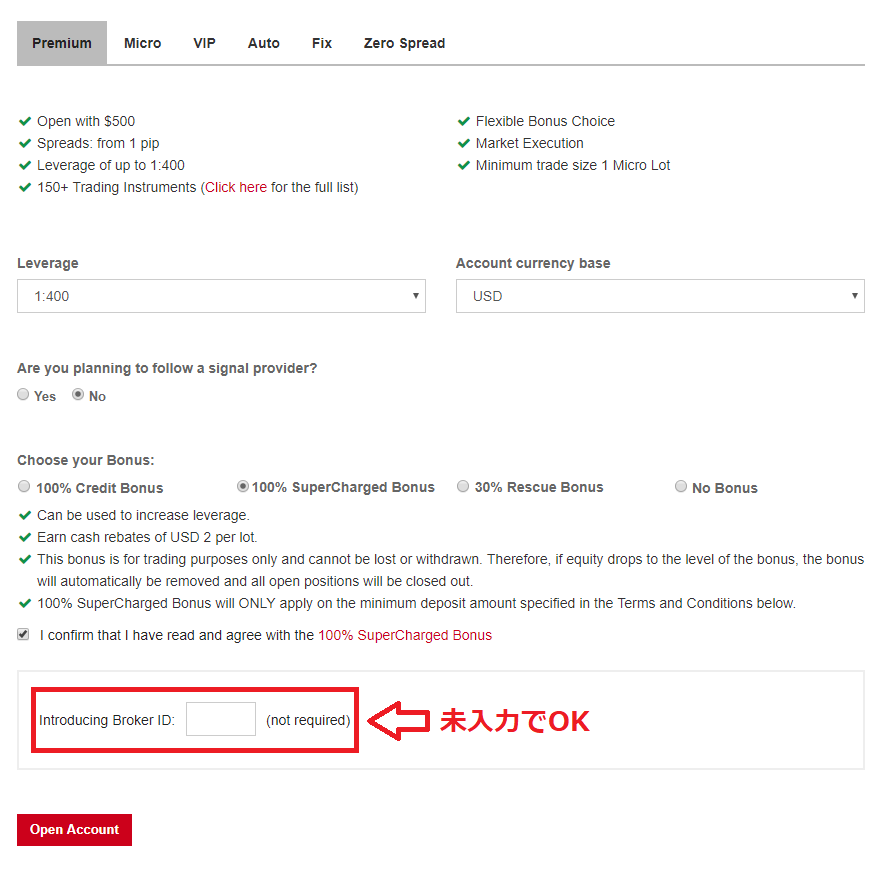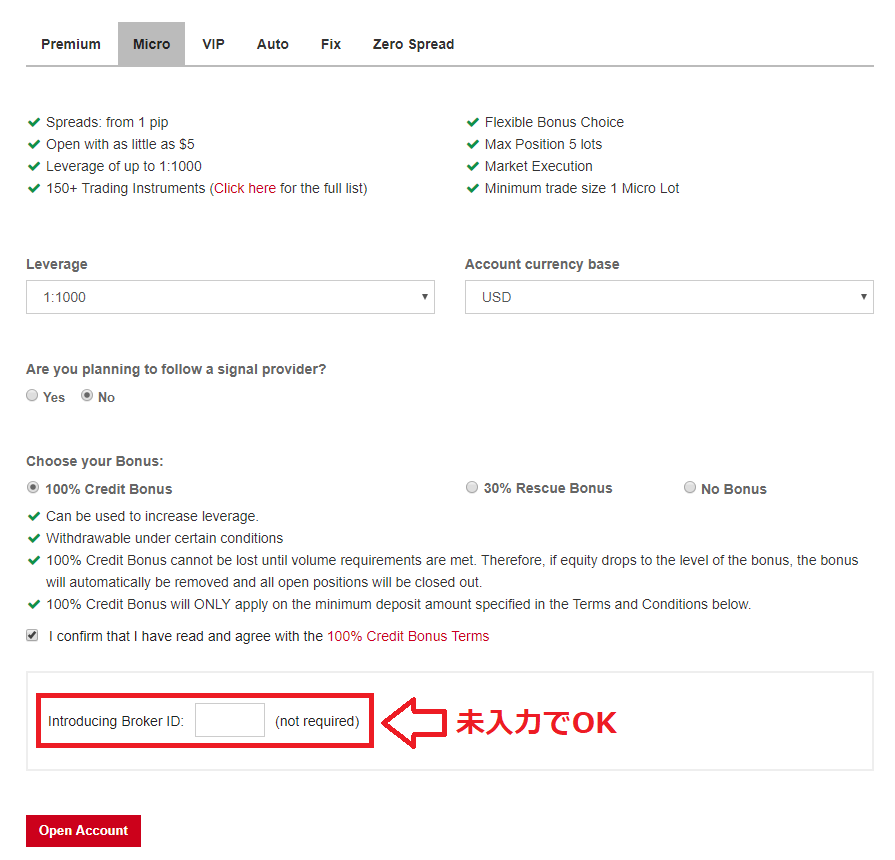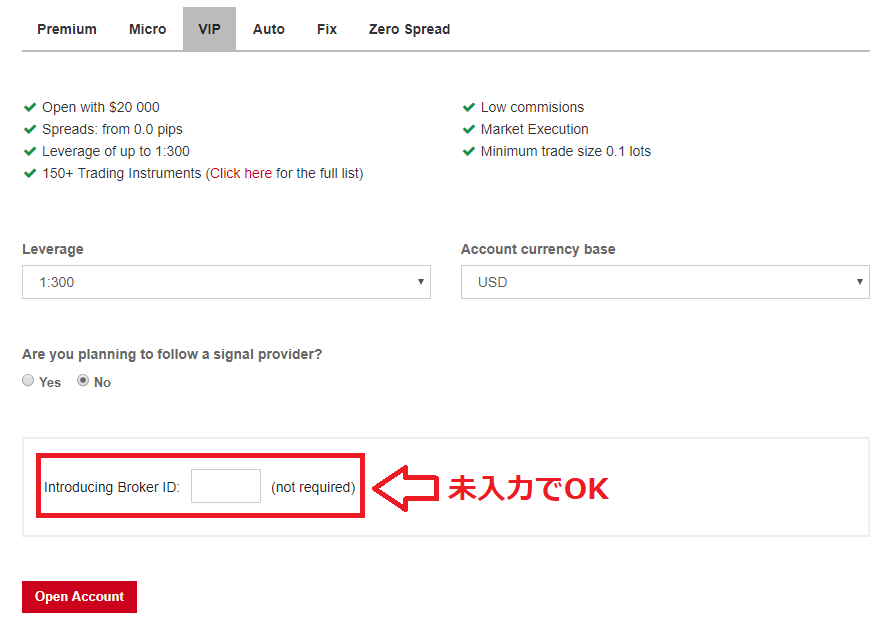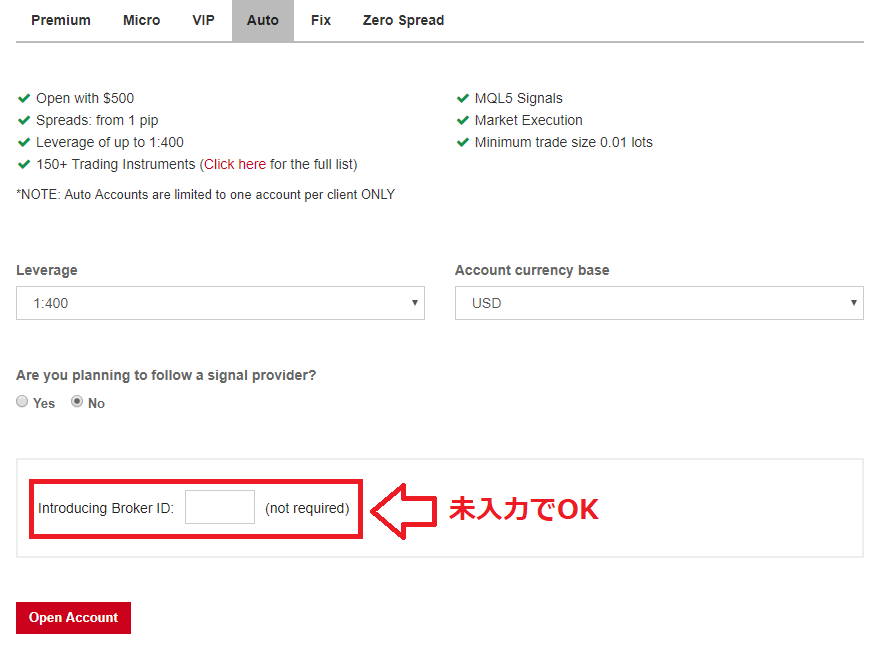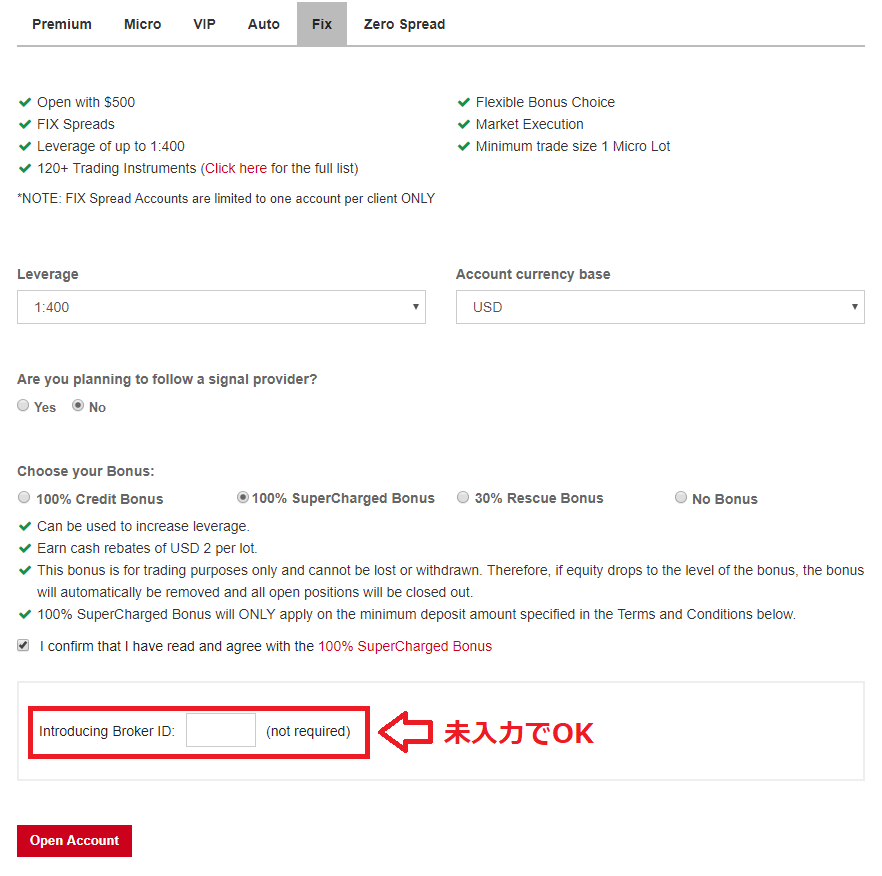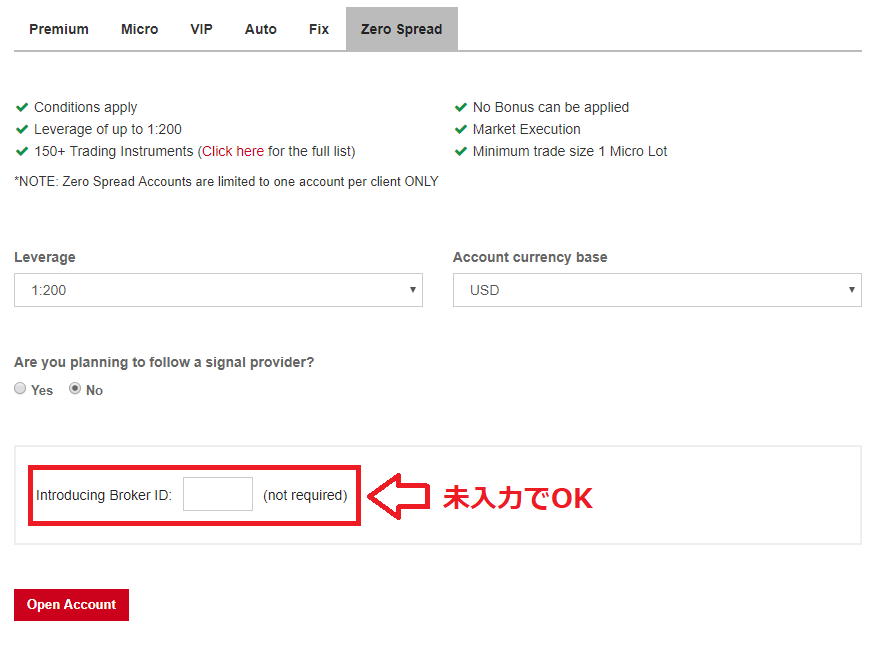【画像付き】HotForex(ホットフォレックス)の口座開設方法
本記事ではHotForexの口座開設方法について、画像付きで詳しく解説していきます。
HotForexの口座開設にかかる時間は15~20分程度見ておけばOK。
ただし少しだけ複雑なところもあるので、本記事を見ながら口座開設を進めてみてください。
口座開設はこちらから⇒HotForex公式サイト
目次
HotForexの口座開設方法の手順
顧客口座インフォメーションと個人情報を入力する
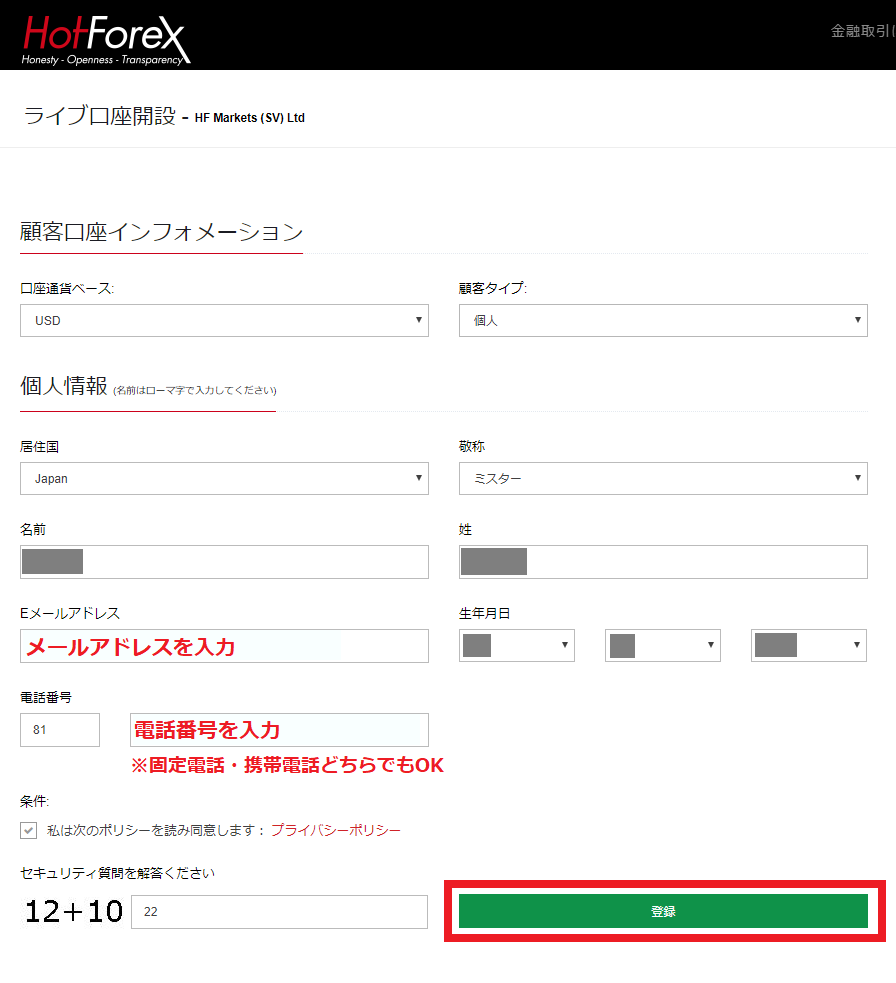
顧客口座インフォメーションと個人情報を入力します。
顧客口座インフォメーションでは口座通貨ベースを選択肢しますが、HotForexに円口座はありません。
そのままドル口座を選択しましょう。
個人情報はそのまま項目通りに、アルファベットで埋めてください。
どれもカンタンに埋めれるものばかりですが、唯一ミスしがちなのが電話番号。
すでに国番号(81)が入力されているので、最初の0(ゼロ)を抜いて入力する必要があります。
【電話番号の入力例】
・携帯電話の番号を入力する場合
080 1234 5678⇒80 1234 5678
・固定電話の番号を入力する場合
03 9876 5432⇒3 9876 5432
(※)わかりやすくするためにスペースを空けましたが、実際はスペースを空けずに入力してください。
入力する番号は、携帯電話と固定電話、どちらでもOKです。
すべて入力したら「セキュリティ質問(カンタンな足し算)」の答えを入力し、登録ボタンをクリックします。
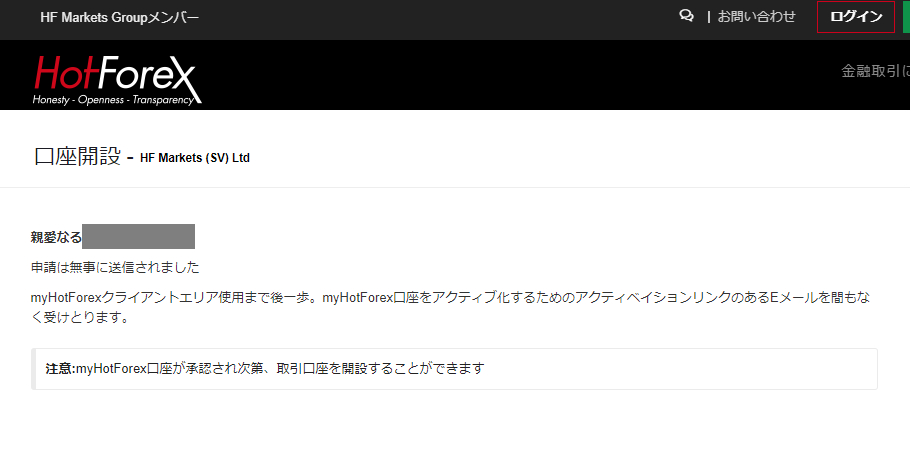
口座開設の申請完了画面が表示されます。
登録したメールアドレスにHotForexからメールが届くので、メールボックスへ移動しましょう。
「HotForex Registration」メールから口座開設の本設定へと進む
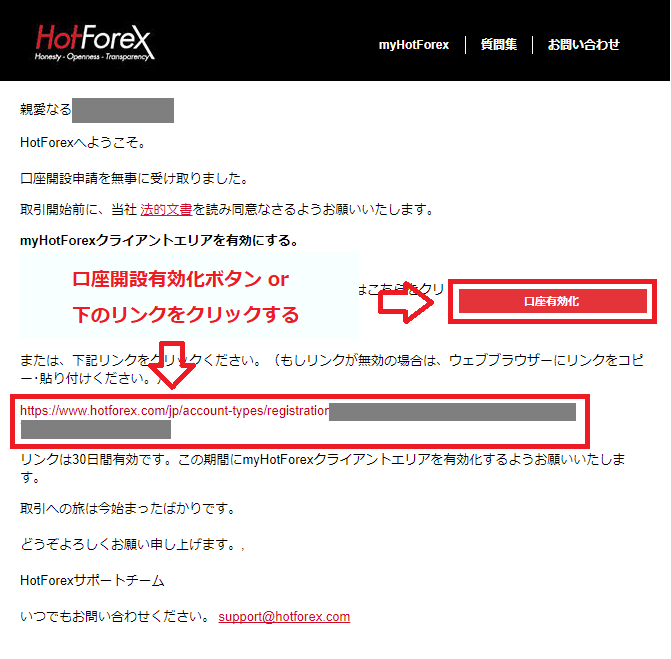
口座開設の申請が終わると「HotForex Registration」という件名のメールが届きます。
このメールの「口座有効化」ボタン、あるいは下に記載してあるリンクをクリックしてください。
直接HotForexのマイページへと飛びます。
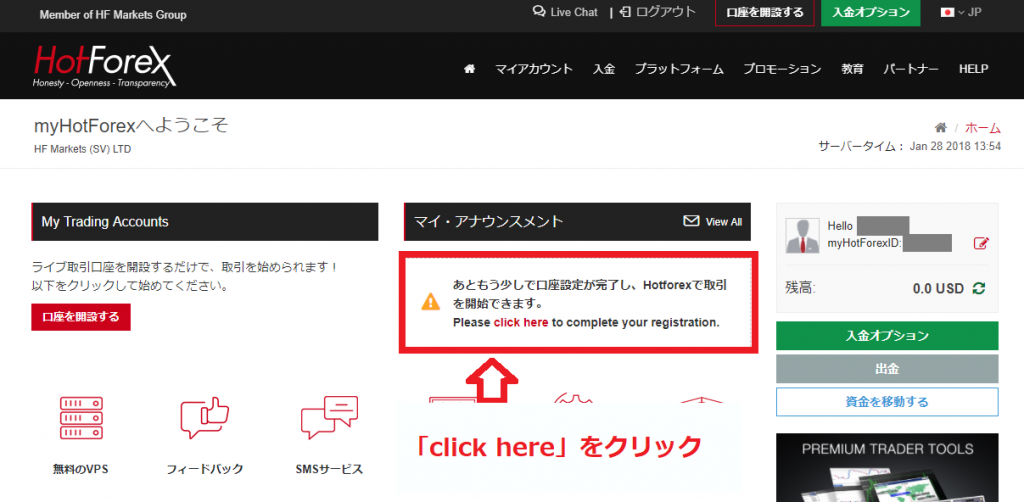
マイページに入ったら口座開設の本設定に進むために、「マイアナウンスメント」にある赤文字の「click here」をクリックしましょう。
「Welcome to HotForex」メールは大事に保管しておこう
実は「HotForex Register」メールと同時に「Welcome to HotForex」というメールも届きます。
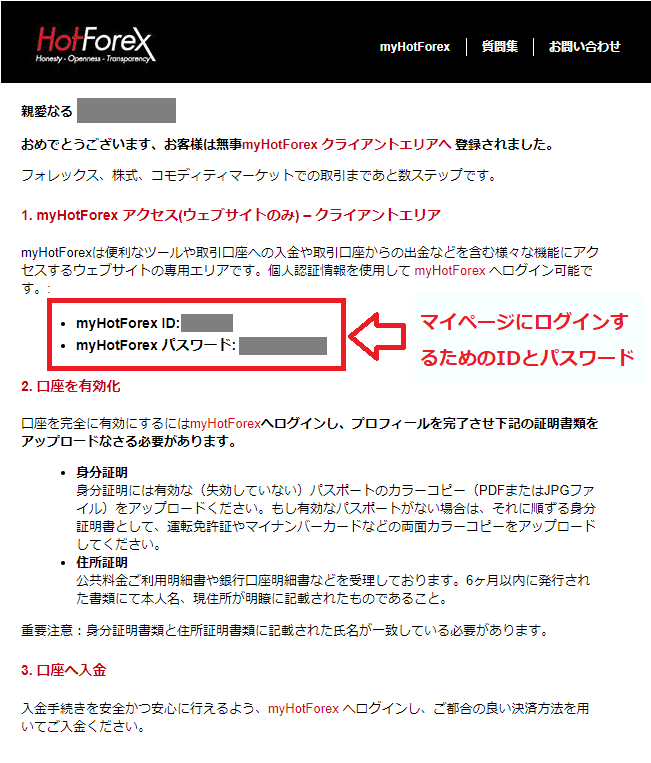
このメールにはマイページのログインIDとパスワードが記載されています。
今後マイページへ入る際に必須の情報なので、必ず保護しておきましょう。
口座開設の本設定入力フォームをすべて入力する
※クリックすると拡大します
口座開設の本設定入力フォームが表示されるので、すべて埋めた後に「完了」ボタンをクリックします。
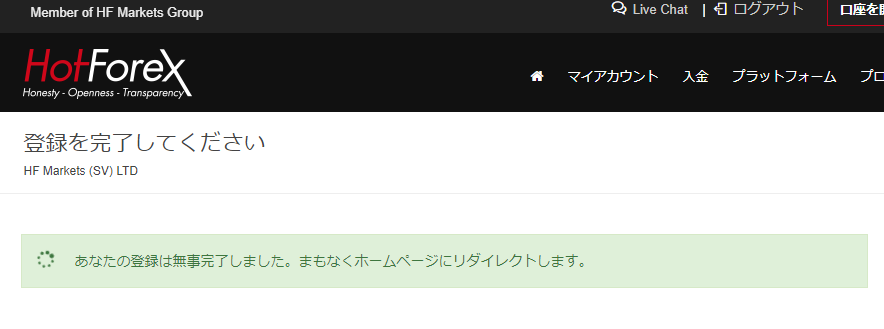
上の画像画面が表示され、マイページへとリダイレクトされれば口座開設の本設定が完了したことになります。
必要書類(本人確認書類と居住証明書類)の提出
マイページの「マイアナウンスメント」から書類提出画面へと進み、本人確認書類と住居証明書類をアップロードします。
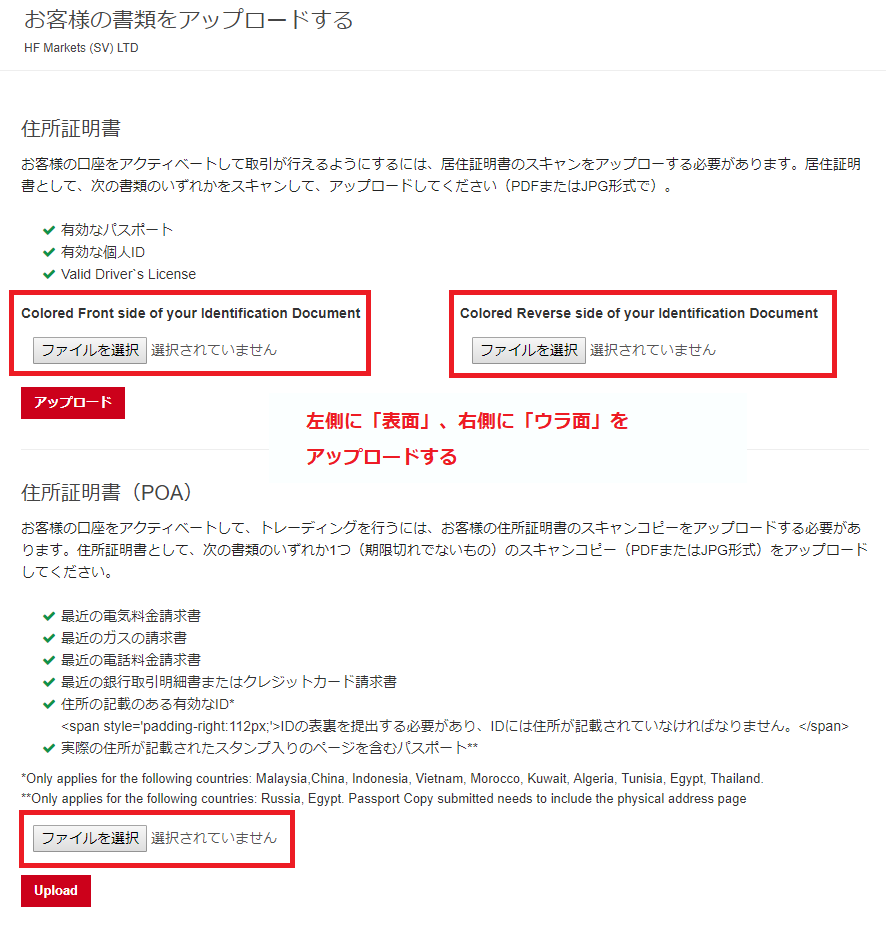
それぞれ使える書類は以下の通り。
【本人確認書類】
- パスポート
- 運転免許証
- マイナンバーカード
- 写真付き住基カード
(※)現在も有効なものに限る
【住居証明書類】
- 最近の公共料金(水道・電気・ガス・電話・インターネット)の請求書/明細書
- 最近の銀行取引明細書、クレジットカードの請求書/明細書
- 住所の記載のある本人確認証明書
スマホで撮った写真でOKです。
またアップロードする形式はPDFかJPGです。
一度PCに写真を取り込んだら、JPGに変換してアップロードしましょう。
書類のアップロードが終わると、登録したメールアドレス宛にHotForexからメールが届くので確認してください。
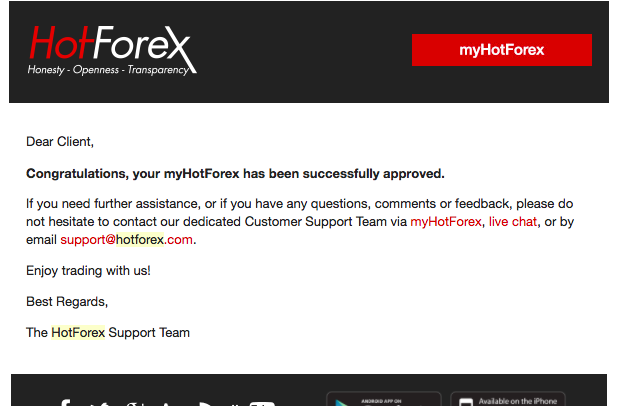
このメールが届いた後、マイページへと再度アクセスすると、「マイアナウンスメント」の部分が「お客様のmyHotForex口座は認証されました」へと切り替わっているはずです。
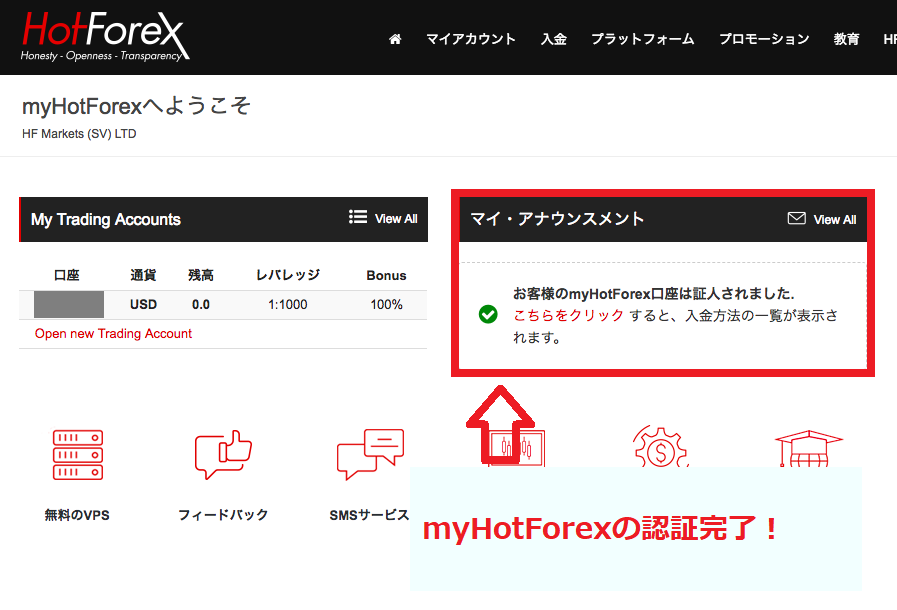
口座タイプを選択し、口座を開設する
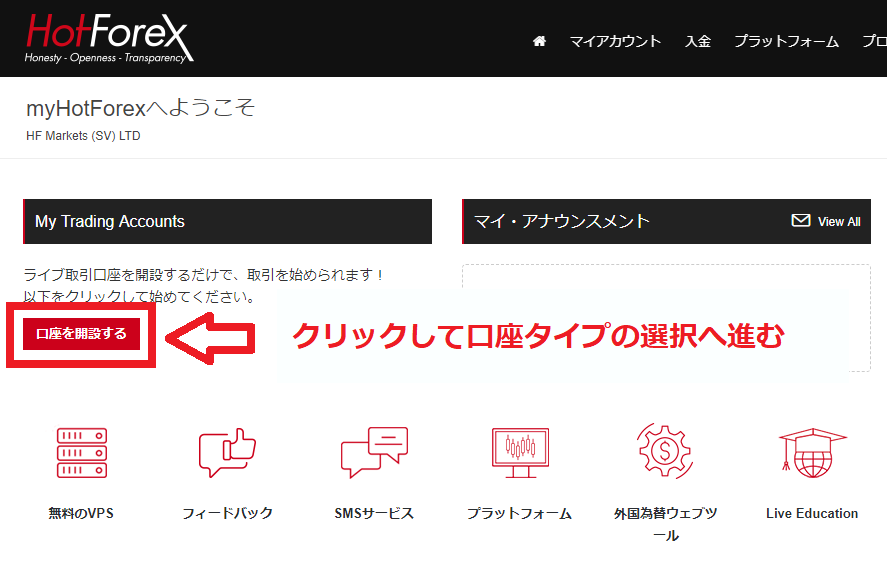
再度HotForexのマイページへログインし、左側の「My Trading Accounts」をクリックしましょう。
ここから実際に使用する口座タイプの選択画面へと移行します。
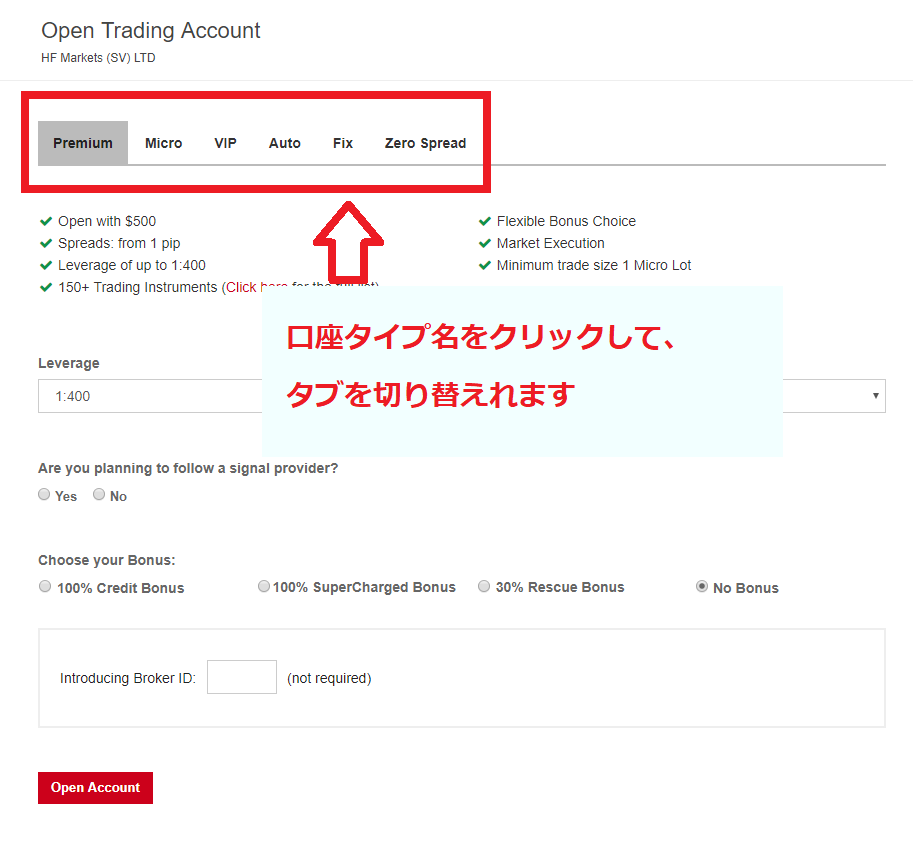
HotForexで開設できる口座タイプは全部で6種類。
- プレミアム口座
- マイクロ口座
- VIP口座
- Auto口座
- Fix口座
- Zerospread口座
この中から自分が開設予定だった口座対応を選びましょう。
口座名をクリックすると、各口座の入力フォームが表示されます。
各口座とも入力する項目は基本的に同じですが、「ボーナスのみ」開設する口座によって選べるものが違うので注意してください。
【選べる3種類のボーナス】
- 100%スーパーチャージボーナス:プレミアム口座/FIX口座
- 100%クレジットボーナス:プレミアム口座/マイクロ口座
- 30%レスキューボーナス:プレミアム口座/マイクロ口座/FIX口座
各口座の入力フォームを記入し、「Open Account」ボタンをクリックすれば口座開設終了です。
登録したメールアドレスに口座のログイン情報が送られてくるので、大切に保存しておきましょう。
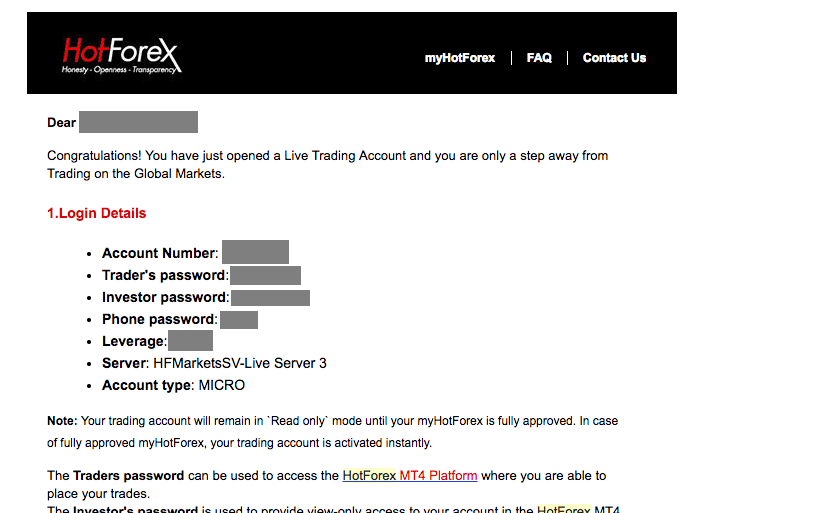
※HotForexから届くMT4口座のログイン情報
以上HotForexの口座開設方法でした。
上記の手順を参考にサクサクと口座開設を済ませてみてください。
口座開設はこちらから⇒HotForex公式サイト
| 口座名 | 最大レバレッジ | 日本語サポート | ドル/円スプレッド | 最小取引単価 |
|---|---|---|---|---|
 |
888倍 | ◎ | 1.0pips~ | 100通貨 |
日本人トレーダー人気No.1!ボーナスも手厚い、ダントツおすすめの海外FX業者!
追証なしのゼロカットシステムを採用! 管理人が5年前からメインの海外FX口座として利用しているブローカー。 指標取引など値動きが大きい時間帯にも強いのが特徴! CFD、原油、金、株価指数など合計100銘柄以上の豊富な取引商品を取り揃える。新規口座開設で全てのユーザーに30$の入金ボーナス 2019年7月限定!期間中のすべてのユーザーの入金額の100%をボーナス入金 +以降追加入金毎に+20%をボーナス入金→2019年8月限定!100%入金ボーナスの詳細はこちら